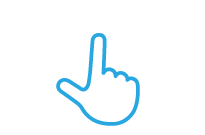4 ふろく
4.2 タッチ操作表
タッチパネルに対応したパソコンでは、画面を直接指でさわって操作できます。
タップやスワイプなど、マウスとは少しちがった操作ですが、すばやく操作できるので、おぼえておくと便利です。
タップ
タッチパネルを軽く1回たたく操作です。
スタートメニューのアプリや機能を起動したり、デスクトップでアプリを選択するときなどに使います。
マウス操作の「クリック」と同等の機能です。
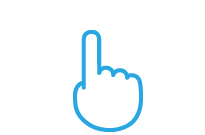

ダブルタップ
タッチパネルをすばやく2回たたく操作です。
デスクトップでアプリを起動するときなどに使います。
マウス操作の「ダブルクリック」と同等の機能です。
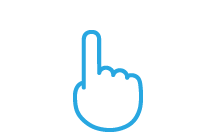

長押し(ロングタップ)
タッチパネルをタッチしたまま、しばらく指を動かさずに待つ操作です。
主にマウス操作の「右クリック」に相当する機能です。
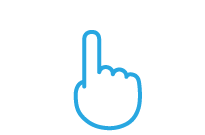

スワイプ
タッチしたまま"短い距離を動かす"操作です。
(「短い距離」は状況により異なりますが、おおまかに「指1本分位」とお考えください)
ウィジェットの表示(左からのスワイプ)、通知とカレンダーの表示(右からのスワイプ)などで使います。
また、アプリを最大表示しているときに下からスワイプすると、タスク バーが表示されます。
ノートパソコンのタッチパッドでは、複数の指で同時にタッチしてスワイプする操作もできます。例えば、3本指で左右にスワイプしてアプリを切り替えたり、下にスライドしてデスクトップを表示することができます。4本指で左右にスワイプすると、仮想デスクトップを切り替えられます。
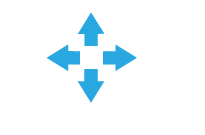
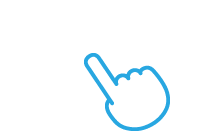

スライド
タッチしたまま指を動かす操作です。
スタートメニューのアプリやフォルダーのアイコンを移動したり、画面を上下や横にスクロールするときなどに使います。
マウス操作の「ドラッグ」や「ホイールを回す」に相当する機能です。
ノートパソコンのタッチパッドでは、画面を2本指でスライドすると、上下左右のスクロールができます。
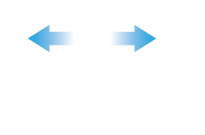
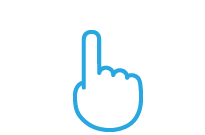

ピンチ/ストレッチ
2本の指をタッチパネルにのせて、指を縮めたり、拡げたりする操作です。
Microsoft Edgeで表示している画面や、イラスト・地図などを、縮小/拡大するときなどに使います。
マウス操作の「Ctrlキーを押しながらホイールを回す」操作に相当します。